مدیریت پچ های خصوصی در آنتی ویروس کسپرسکی تحت شبکه

ما در اینجا نحوه کار و مدیریت پچ های خصوصی در آنتی ویروس کسپرسکی تحت شبکه را آموزش میدهیم.
مدیریت پچ های خصوصی در کسپرسکی تحت شبکه
برخی از مواردی که برای مدیریت این Private Patchs وجود دارد، عبارتند از:
- نحوه ایجاد بسته نصب با پچ
- نحوه ایجاد بسته نصبی
- نحوه نصب پچ
- نحوه دریافت گزارش نصب یا حذف پچ
- چگونه بررسی کنیم که آیا پچها روی دستگاههای مدیریت شده، نصب شدهاند یا خیر؟
- نحوه حذف پچ
- چگونه یک GUID از پچ دریافت کنیم؟
در ادامه هر یک از فرآیندهای مرتبط با مدیریت پچ در کسپرسکی تحت شبکه را به طور مفصل، توضیح خواهیم داد.
با خرید آنتی ویروس کسپرسکی، امنیت دادهها و اطلاعات شخصی خود را تضمین کنید. جهت خرید و کسب اطلاعات بیشتر کلیک کنید.
نحوه ایجاد بسته نصب با پچ
برای ایجاد بسته نصب با پچ، مراحل زیر را دنبال کنید.
- نسخه مورد نیاز کسپرسکی سازمانی را از پوشه شبکه Kaspersky Security Center یا وب سایت Kaspersky دانلود کنید.
- بسته نصب را در صورت دانلود از وبسایت Kaspersky، باز کنید.
- بسته به نحوه ایجاد بسته نصب، یکی از موارد زیر را انجام دهید:
- اگر بسته نصب را بر اساس بسته دانلود شده ایجاد کردید، یک پچ با پسوند msp. همراه با Kaspersky Endpoint Security برای ویندوز در پوشه قرار دهید.
- اگر بسته نصب را بر اساس بسته برنامه موجود در Kaspersky Security Center ایجاد کردید، فایل پچ را در پوشه “exec” کپی کنید.
- یک بسته نصبی جدید بر اساس فایل KUD در پوشه ای که پچ در آن قرار دارد، ایجاد کنید.
- یک task برای نصب برنامه به همراه پچ ایجاد کنید.
اکنون بسته نصب کسپرسکی اندپوینت موردنظر شما با پچ ایجاد خواهد شد.
در یک بسته میتواند چندین پچ خصوصی وجود داشته باشد. نصب کننده، جدیدترین فایلها را از کل بسته به طور خودکار، استخراج میکند. برخی از وصلهها ممکن است شامل اصلاحات قبلی باشند؛ بنابراین ممکن است نصب آنها ضروری نباشد. برای جزئیات بیشتر در مورد این مشکل، با پشتیبانی فنی Kaspersky تماس بگیرید.
نحوه ایجاد بسته نصبی
برای ایجاد بسته نصبی، مراحل زیر را دنبال کنید.
- Kaspersky Security Center را باز کنید.
- به مسیر زیر بروید:
Advanced → Remote installation → Installation packages - بر روی Create installation package، کلیک کنید.
- گزینه Create an installation package for the specified executable file را انتخاب کنید.
- نام بسته را وارد کرده و روی Next، کلیک کنید.
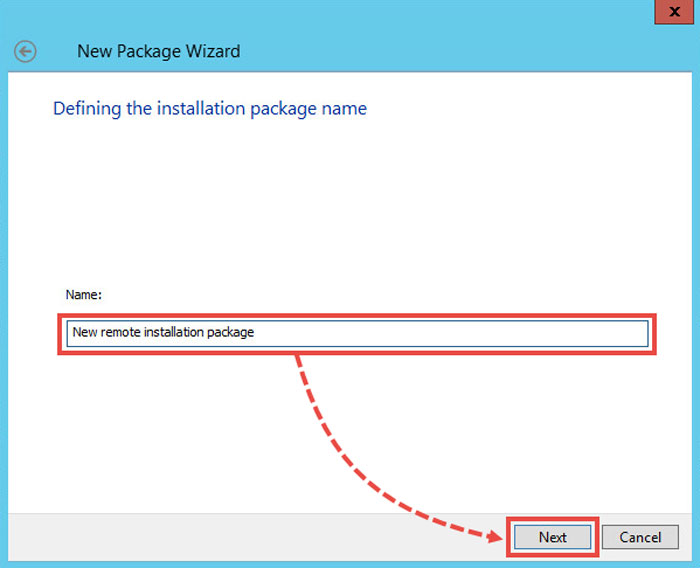
- روی Browse کلیک کنید و مسیر فایل اجرایی پچ را مشخص کنید.
- در قسمت Executable file command line، موارد زیر را وارد کنید:
EULA=1 PRIVACYPOLICY=1 /qn - بر روی Next، کلیک کنید.
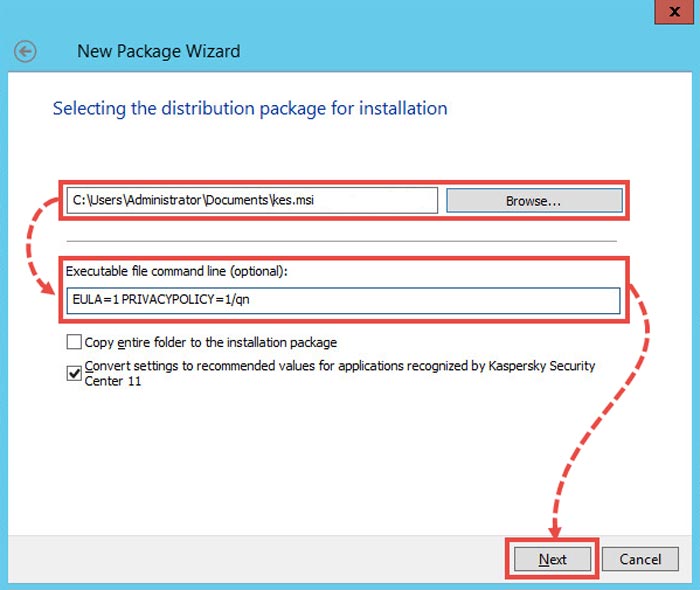
- بر روی Done، کلیک کنید.
اکنون بسته نصبی شما، ایجاد شده است.
نحوه نصب پچ در آنتی ویروس کسپرسکی تحت شبکه
ما از طریق 3 روش مختلف، میتوانیم Patch را نصب کنیم. این روشها، عبارتند از:
- نصب به صورت محلی از طریق جادوگر نصب
- نصب به صورت محلی از طریق خط فرمان در حالت بی صدا
- نصب به صورت ریموت از طریق Kaspersky Security Center
در ادامه به آموزش نحوه نصب پچ از طریق هر یک از روشهای بالا، خواهیم پرداخت.
1. نصب به صورت محلی از طریق جادوگر نصب
برای نصب به صورت محلی از طریق جادوگر نصب، مراحل زیر را طی کنید.
- فایل اجرایی پچ را اجرا کنید.
- سپس دستورالعملهای Installation Wizard را دنبال کنید.
2. نصب به صورت محلی از طریق خط فرمان در حالت بی صدا
برای نصب به صورت محلی از command line در silent mode، مراحل زیر را دنبال کنید:
- خط فرمان (command line) را در دستگاه مدیریت شده، باز کنید.
- سپس دستور زیر را اجرا کنید:
msiexec /update <path to the MSP file of the patch> EULA=1 PRIVACYPOLICY=1 /qn
3. نصب به صورت ریموت از طریق Kaspersky Security Center
برای نصب به صورت ریموت و از راه دور از طریق Kaspersky Security Center، مراحل زیر را دنبال کنید.
- مرکز امنیتی کسپرسکی (Kaspersky Security Center) را باز کنید.
- به ترتیب وارد بخشهای زیر شوید.
Additional → Remote installation → Installation packages - در منوی زمینه بسته ایجاد شده، Install application را انتخاب کنید.
- حال، یکی از موارد زیر را انتخاب کنید:
- Install on group of managed devices: اگر قبلاً دستگاهها را در گروههای مدیریت (administration) قرار دادهاید، این گزینه را انتخاب کنید.
- Select devices for installation: اگر هیچ دستگاهی در گروههای مدیریت ندارید یا اگر نیاز به نصب برنامه در دستگاههای خاصی دارید، این گزینه را انتخاب کنید.
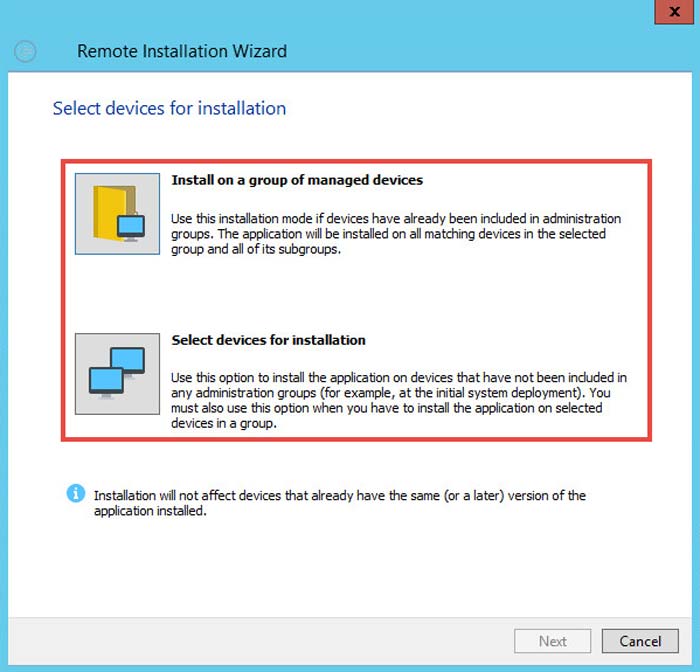
- دستگاه یا گروههایی از دستگاههایی که پچها روی آنها نصب میشوند را انتخاب کنید. روی Next کلیک کنید.
- اگر برنامه قبلاً نصب شده است، کادر Do not install application if it is already installed را انتخاب کنید. روی Next کلیک کنید.
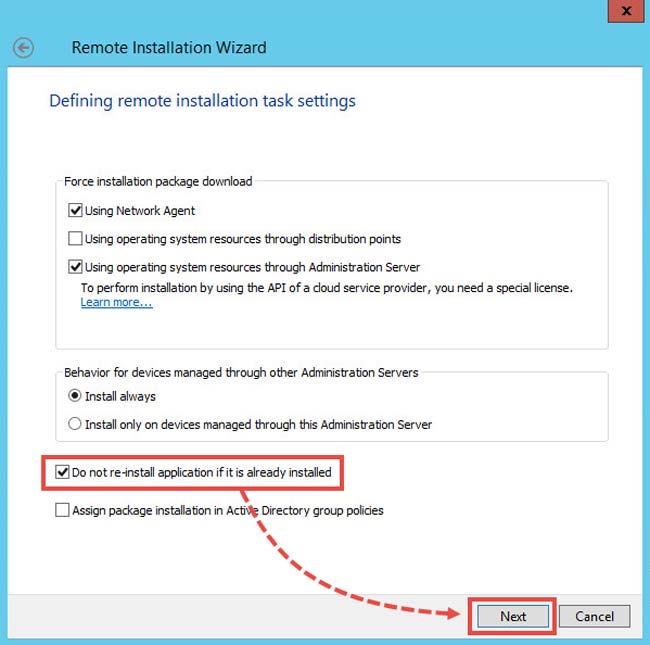
- مراحل installation wizard را دنبال کنید.
- در مرحله Select accounts to access devices، حساب کاربری را با مجوزهای سرپرست (administrator permissions) در دستگاههای انتخابی، اضافه کنید. روی Next کلیک کنید.
- بر روی Next → Finish کلیک کنید.
- تسک نصب پچ (patch installation task) را اجرا کنید.
پچ روی دستگاههای انتخاب شده، نصب میشود.
نحوه دریافت گزارش نصب یا حذف پچ
برای عیب یابی مشکلاتی که ممکن است در طول نصب یا حذف پچ رخ دهد، میتوانید یک فایل گزارش دریافت کنید. برای دریافت، مراحل زیر را طی کنید:
- در دستگاه مدیریت شده، موارد زیر را باز کنید:
- پوشه سیستمی که فایلهای موقت در آن قرار دارند (در حین نصب از راه دور یا ریموت)
به عنوان مثال، C:\Windows\Temp - پوشهای که فایلهای موقت کاربر در آن قرار دارند (در حین نصب محلی)
به عنوان مثال: C:\Users\Username\App Data\Local\Temp
- پوشه سیستمی که فایلهای موقت در آن قرار دارند (در حین نصب از راه دور یا ریموت)
- فایلهای msi****.log را ذخیره کنید.
چگونه بررسی کنیم که آیا پچها روی دستگاههای مدیریت شده، نصب شدهاند یا خیر؟
برای بررسی اینکه آیا پچها روی دستگاههای مدیریت شده نصب شدهاند یا خیر، دو روش وجود دارد که در زیر آمده است:
- بررسی به صورت محلی
- بررسی به صورت ریموت از طریق Kaspersky Security Center
در ادامه هر یک از این روشها را توضیح خواهیم داد.
بررسی به صورت محلی
برای دریافت لیست وصلههای نصب شده روی دستگاه به صورت محلی، مراحل زیر را دنبال کنید:
- روی نماد Kaspersky Endpoint Security در نوار وظیفه ویندوز، کلیک کنید.
- در منوی زمینه، About را انتخاب کنید.
- به Control Panel → Programs and Features بروید و روی «View installed updates» در گوشه سمت چپ بالا، کلیک کنید.
بررسی به صورت ریموت از طریق Kaspersky Security Center
برای دریافت لیست پچهای نصب شده در شبکه به صورت ریموت، مراحل زیر را طی کنید:
- Kaspersky Security Center را باز کنید.
- بر روی تب Reports، کلیک کنید.
- روی Kaspersky Lab software version report، راست کلیک کرده و سپس گزینه Properties را انتخاب کنید.
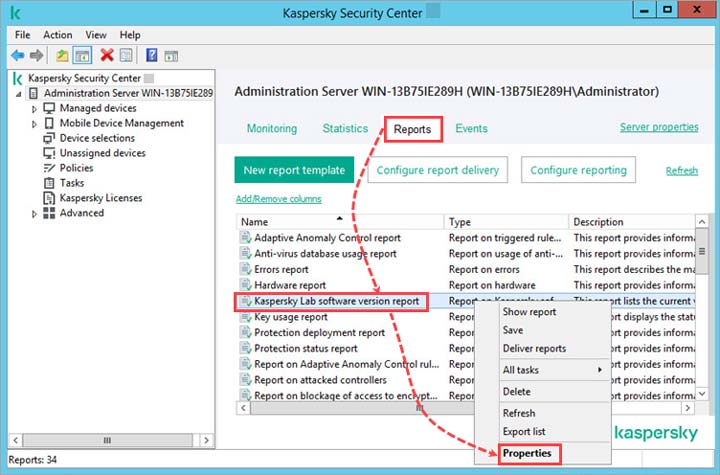
- یکی از بخشهای زیر را انتخاب کنید:
- Fields: اگر از Kaspersky Security Center 13 یا جدیدتر، استفاده میکنید.
- Fields for report: اگر از Kaspersky Security Center 12 استفاده میکنید.
- چک باکس مربوط به Updates installed در قسمتهای «Details fields» را انتخاب کنید و روی OK، کلیک کنید.
- روی Kaspersky Lab software version report کلیک راست کرده و Show report را انتخاب کنید.
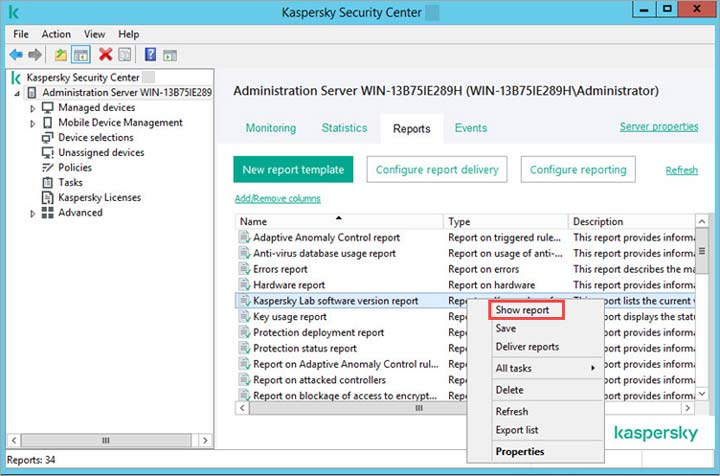
در گزارش، لیست پچهای نصب شده بر روی کامپیوترهای موجود در شبکه را مشاهده خواهید کرد.
برای دریافت لیست وصلههای نصب شده در رایانه مدیریت شده، مراحل زیر را دنبال کنید:
- Kaspersky Security Center را باز کنید.
- به Managed devices بروید.
- Properties دستگاه را باز کنید.
- Applications registry را باز کنید.
- چک باکس Show updates را انتخاب کنید.
- روی OK کلیک کنید.
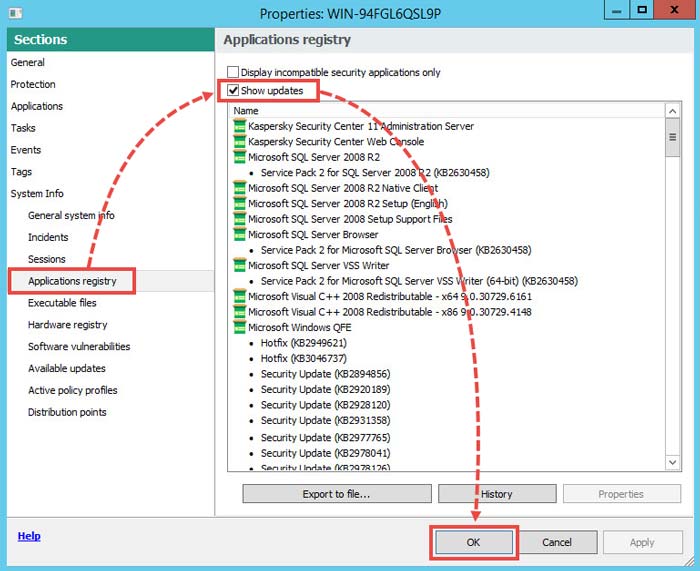
اطلاعات مربوط به پچهای نصب شده در لیست، نمایش داده میشود.
برای مشاهده لیست دستگاههایی که پچ خاصی روی آنها نصب شده است، مراحل زیر را طی کنید:
- Kaspersky Security Center را باز کنید و به Device selections بروید.
- روی Advanced → Create a selection کلیک کنید.
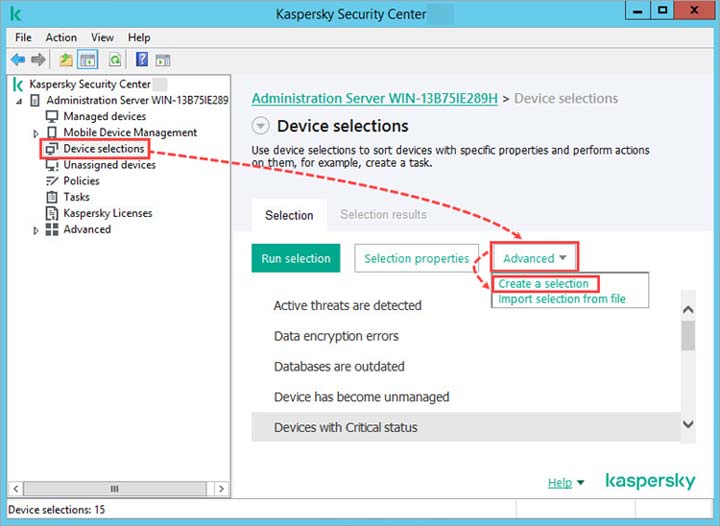
- یک نام برای انتخاب خود، وارد کنید و روی OK کلیک کنید.
- روی Selection properties، کلیک کنید.
- به Conditions بروید، انتخاب ایجاد شده را انتخاب و روی Properties کلیک کنید.
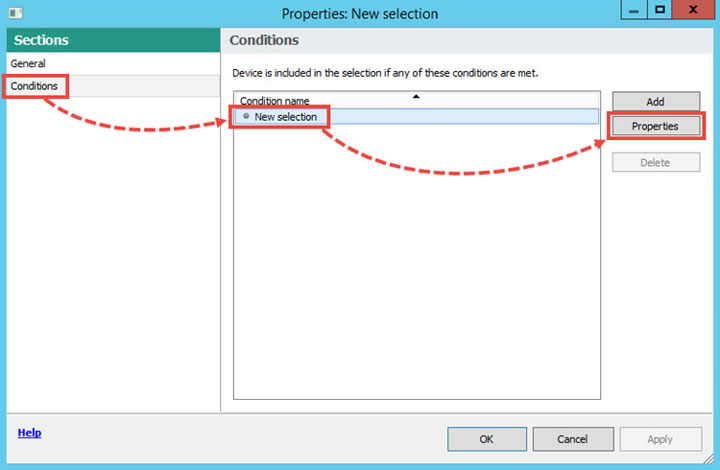
- Applications registry را باز کنید.
- در قسمت Application name، پارامتر را به صورت زیر تنظیم کنید.
<patch name or its part(*)> - چک باکس Find by update را انتخاب کنید.
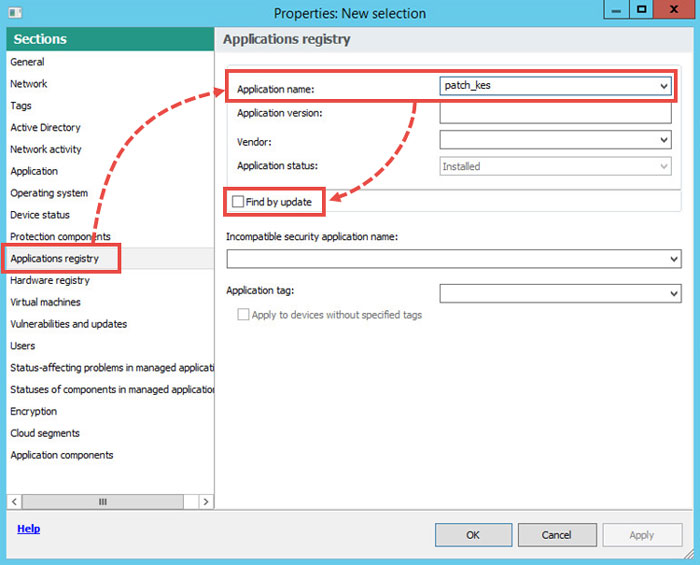
- روی OK، کلیک کنید.
نتایج جستجو در لیست دستگاهها، ظاهر میشود.
نحوه حذف پچ
برای حذف پچ از دو روش زیر، میتوان استفاده کرد:
- به صورت محلی از طریق جادوگر نصب
- به صورت محلی از طریق خط فرمان
- به صورت ریموت از طریق Kaspersky Security Center
که در ادامه هر یک از روشهای بالا را توضیح خواهیم داد.
1. به صورت محلی از طریق جادوگر نصب
برای حذف نصب پچ به صورت Locally از طریق installation wizard، مراحل زیر را دنبال کنید:
- به Control Panel → Programs and Features بروید.
- روی View installed updates در گوشه سمت چپ بالا، کلیک کنید.
- در منوی زمینه پچ، روی Delete کلیک کنید.
فرآیند حذف پچ، آغاز خواهد شد.
2. به صورت محلی از طریق خط فرمان
برای حذف نصب پچ به صورت Locally از طریق Command Line، مراحل زیر را دنبال کنید:
- خط فرمان را در کامپیوتر کلاینت خود باز کنید.
- یکی از دستورات زیر را اجرا کنید:
- برای حذف نصب پچ:
msiexec /i <GUID KES> MSIPATCHREMOVE={GUID PrivateFix} EULA=1 PRIVACYPOLICY=1 /qn - برای حذف نصب و نصب یک پچ:
msiexec /i <GUID KES> MSIPATCHREMOVE={GUID PrivateFix} EULA=1 PRIVACYPOLICY=1 /qn;
{GUID PrivateFix} PATCH=<path to the patch MSP file> EULA=1 PRIVACYPOLICY=1 /qn
- برای حذف نصب پچ:
3. به صورت ریموت از طریق Kaspersky Security Center
برای حذف یک وصله از همه دستگاههای موجود در شبکه، مراحل زیر را دنبال کنید:
- در Administration Console، به Advanced → Application Management → Software updates بروید.
- Properties پچ را برای حذف، باز کنید.
- وضعیت Declined را در لیست کشویی Update approval، انتخاب کنید.
پس از اجرای یک update task، پچ از تمام دستگاههای موجود در شبکه حذف خواهد شد.
برای حذف یک وصله از یک دستگاه خاص یا گروهی از دستگاهها، مراحل زیر را دنبال کنید:
- در کنسول مدیریت، به Advanced → Remote install → Installation packages بروید.
- در کادر سمت راست، روی Create installation package کلیک کنید.
- Create an installation package for the specified executable file را انتخاب کنید.
- نام بسته را وارد و روی Next کلیک کنید.
- روی Select کلیک کنید و مسیر فایل MSP را با پچ، مشخص کنید. فایل باید در پوشه حاوی فایلهای MSP و MSI نسخه اصلی برنامه، قرار داشته باشد.
- در قسمت خط فرمان فایل اجرایی، موارد زیر را وارد کنید:
- برای حذف پچ:
/i <GUID KES> MSIPATCHREMOVE={GUID of PrivateFix} EULA=1 PRIVACYPOLICY=1 /qn - برای حذف نصب و نصب یک پچ:
/i <GUID KES> MSIPATCHREMOVE={GUID of PrivateFix} EULA=1 PRIVACYPOLICY=1 /qn;
{GUID PrivateFix} PATCH=<name of the MSPfile of the patch> EULA=1 PRIVACYPOLICY=1 /qn
- برای حذف پچ:
- بر روی Next → Finish کلیک کنید.
- یک Remote installation task با این بسته نصبی برای یک دستگاه یا گروهی از دستگاهها، ایجاد کنید.
- وظیفه را برای حذف پچ، اجرا کنید.
فرآیند حذف پچ، شروع میشود.
چگونه یک GUID از پچ دریافت کنیم؟
Patch GUID
برای مشاهده GUID از فایل پچ، این کارها را انجام دهید:
- properties فایل نصبی پچ را باز کنید.
- به تب Details بروید.
اطلاعات مربوط به GUID در خط Edition، نمایش داده میشود.
برای مشاهده GUID در دستگاه:
- به Control Panel → Programs and Features بروید.
- روی View installed updates در گوشه سمت چپ بالا، کلیک کنید.
- Alt را فشار دهید.
- به View → Choose details بروید.
- تیک گزینه Update ID را انتخاب کرده و OK را بزنید.
اطلاعات مربوط به GUID در لیست، نمایش داده میشود.
KES GUID
برای یادگیری Kaspersky Endpoint Security GUID، در دستگاهی که Kaspersky Endpoint Security نصب کرده است، دستور زیر را اجرا کنید:
wmic product where "Name like '%Kaspersky Endpoint Security%'" get Name, IdentifyingNumber
برای اطمینان از اورجینال بودن لایسنس و مناسبترین قیمتها، میتوانید خرید آنتی ویروس کسپرسکی تحت شبکه را از فروشگاه باما سافت انجام دهید.
ممنون که تا انتهای مقاله مدیریت پچ در آنتی ویروس کسپرسکی تحت شبکه، همراه ما بودید. لطفاً سؤالات و نظرات خود را در قسمت دیدگاهها، با ما در میان بگذارید.







